外置键盘失灵恢复方法(解决外置键盘失灵问题的有效措施)
外置键盘在日常使用中是许多人必不可少的工具,但有时候我们可能会遇到外置键盘失灵的情况。这种问题会给我们的工作和生活带来困扰,因此了解如何恢复失灵的外置键盘变得十分重要。本文将为您介绍一些有效的方法来解决外置键盘失灵问题。
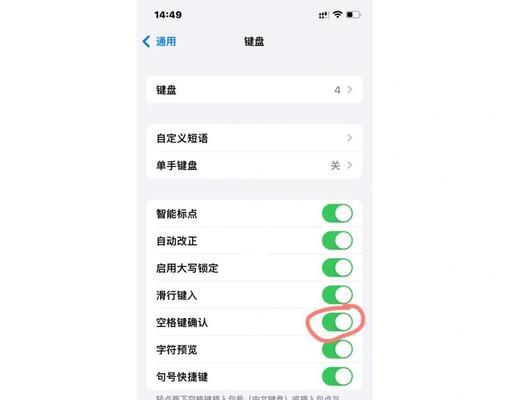
一:检查连接线是否松动或损坏
连接线松动或损坏可能是外置键盘失灵的常见原因之一。我们可以首先检查连接线是否牢固地插入到电脑的USB接口中,并确保没有松动。如果连接线没有问题,我们还可以检查连接线是否有明显的损坏,如割裂或断裂。
二:重新插拔外置键盘
有时候,外置键盘失灵可能只是暂时性的问题。我们可以尝试将外置键盘从电脑上拔下来,然后再次插入。这种简单的操作可以帮助恢复外置键盘的正常工作。

三:重启电脑
重启电脑是解决各种硬件问题的常用方法之一。如果外置键盘失灵,我们可以尝试重新启动电脑,看看是否能够解决问题。有时候,电脑的系统可能出现一些错误导致外置键盘无法正常工作,重启电脑可以清除这些错误。
四:检查设备管理器
设备管理器是Windows系统中用于管理硬件设备的工具。如果外置键盘失灵,我们可以打开设备管理器并查看键盘选项下是否有任何警告标志。如果有警告标志,说明键盘驱动程序可能出现了问题。我们可以尝试卸载并重新安装键盘驱动程序来解决问题。
五:更新或回滚键盘驱动程序
如果设备管理器中没有任何警告标志,但外置键盘仍然失灵,我们可以尝试更新或回滚键盘驱动程序。有时候,键盘驱动程序的更新可能会导致兼容性问题,从而导致外置键盘失灵。在设备管理器中选择键盘选项,右键点击键盘驱动程序,然后选择更新驱动程序或回滚驱动程序。
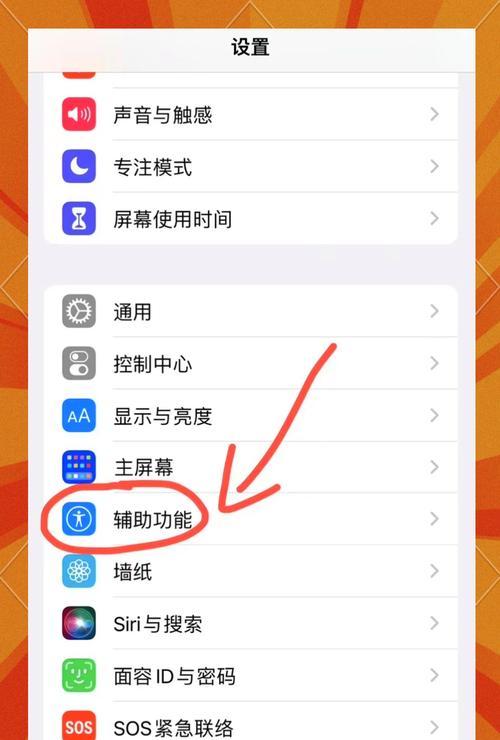
六:使用其他USB接口
如果外置键盘失灵,我们还可以尝试将键盘连接到其他USB接口上。有时候,某些USB接口可能无法提供足够的电力或出现其他问题,导致外置键盘失灵。通过更换USB接口,我们可以排除这种可能性,并尝试恢复键盘的正常工作。
七:检查键盘设置
在某些情况下,外置键盘失灵可能是由于键盘设置的问题。我们可以打开电脑的设置界面,然后选择键盘选项,确保键盘设置没有发生任何变化或错误配置。
八:清洁键盘
如果外置键盘失灵,有时候是因为键盘上有灰尘或污垢导致按键无法正常触发。我们可以使用一些专门的键盘清洁工具或用湿布轻轻清洁键盘表面,以确保按键可以正常工作。
九:检查其他外部设备
在某些情况下,外置键盘失灵可能是由于其他外部设备的干扰造成的。例如,某些无线设备可能会与外置键盘发生频率干扰,导致键盘无法正常工作。我们可以尝试将其他外部设备移动到距离键盘较远的位置,以消除干扰。
十:安全模式
如果上述方法都无法解决外置键盘失灵的问题,我们可以尝试在安全模式下启动电脑。在安全模式下,系统只加载最基本的驱动程序和服务,可能可以排除一些软件或驱动程序导致键盘失灵的可能性。
十一:恢复系统
如果外置键盘失灵问题无法解决,并且在其他电脑上测试外置键盘正常工作,那么我们可以尝试恢复电脑的系统。可能是由于系统文件损坏或其他软件问题导致外置键盘失灵。
十二:联系售后服务
如果经过以上方法仍然无法解决外置键盘失灵问题,我们可以联系外置键盘的售后服务提供商,寻求专业的帮助和支持。他们可能会有更好的解决方法或建议。
十三:备用方案:虚拟键盘
如果在解决外置键盘失灵问题期间我们需要继续使用电脑,但无法修复键盘问题,我们可以使用虚拟键盘作为备用方案。虚拟键盘可以通过鼠标点击来模拟按键操作,以便我们可以继续正常使用电脑。
十四:外置键盘维护
为了避免外置键盘失灵问题的发生,我们还应该进行定期的维护。这包括定期清洁键盘、避免液体进入键盘、保持键盘连接线的牢固等。
十五:
外置键盘失灵可能给我们的工作和生活带来不便,但通过一些简单的方法和措施,我们可以解决这个问题。检查连接线、重新插拔键盘、更新驱动程序等方法都可以帮助我们恢复外置键盘的正常工作。如果这些方法都无效,我们可以尝试其他措施或寻求专业帮助。最重要的是,保持外置键盘的干净和良好维护,可以减少失灵问题的发生。
标签: 外置键盘失灵
相关文章

最新评论